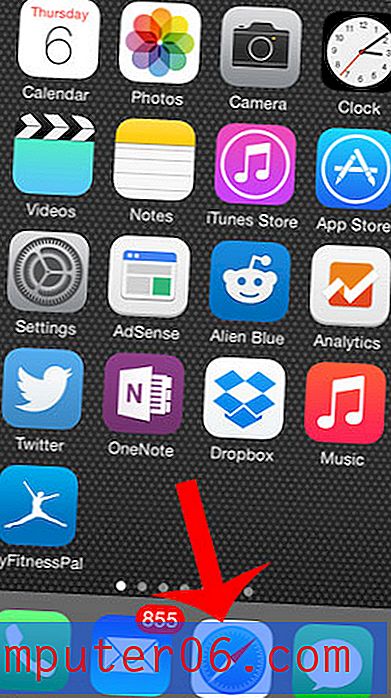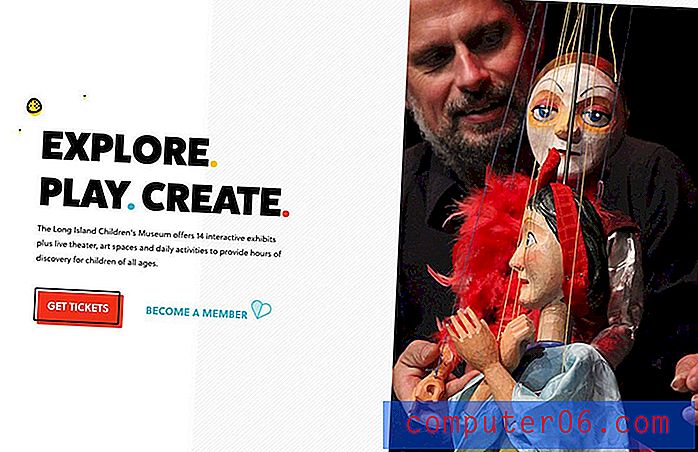Como ingressar em arquivos de videoclipe no Windows Live Movie Maker
Muitas pessoas que estão apenas aprendendo a editar arquivos de vídeo em seus computadores com Windows 7 podem acabar fazendo o download de programas de edição de vídeo de terceiros. Embora muitos deles sejam bons, alguns sempre ótimos, o fato de você poder baixar um programa de edição de vídeo da Microsoft, chamado Windows Live Movie Maker, é algo que nem todo mundo conhece. O Windows Live Movie Maker é um ótimo programa para fazer edições simples em seus arquivos de vídeo, e a interface é muito familiar se você estiver acostumado a trabalhar com outros programas da Microsoft, como o Microsoft Office. O Movie Maker ainda oferece a opção de importar vários arquivos, sejam imagens, vídeos ou uma combinação dos dois, o que permite ingressar em arquivos de videoclipe no Windows Live Movie Maker .
Combine vários arquivos de videoclipe em um vídeo com o Windows Live Movie Maker
Se ainda não o fez, siga as instruções neste artigo sobre a instalação do Windows Live Movie Maker para instalar o programa no seu computador.
Depois de baixar e instalar o Windows Live Movie Maker, você pode iniciá-lo clicando no botão Iniciar no canto inferior esquerdo da tela, clicando em Todos os Programas e, em seguida, clicando em Windows Live Movie Maker .
Clique na opção Clique aqui para procurar fotos e vídeos no centro da janela e clique duas vezes no primeiro arquivo de vídeo ao qual você deseja ingressar. Repita esta etapa para cada clipe adicional. Você não precisa adicionar os clipes em nenhuma ordem específica, pois pode reorganizá-los no Windows Live Movie Maker.

Cada clipe individual é separado no Windows Live Movie Maker por uma pequena pausa na linha do tempo, no lado direito da janela. Por exemplo, na imagem abaixo, circulei a pausa entre os dois clipes que adicionei ao meu projeto.
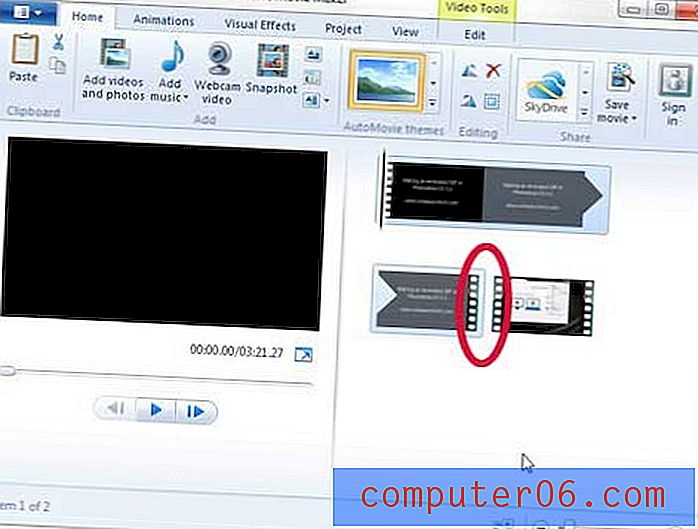
Você pode reorganizar os clipes clicando no que deseja mover e arrastando-o para a posição desejada na linha do tempo. Observe que há uma linha vertical que é exibida no ponto da linha do tempo em que o clipe movido será adicionado. Eu circulei a linha a que estou me referindo na imagem abaixo.
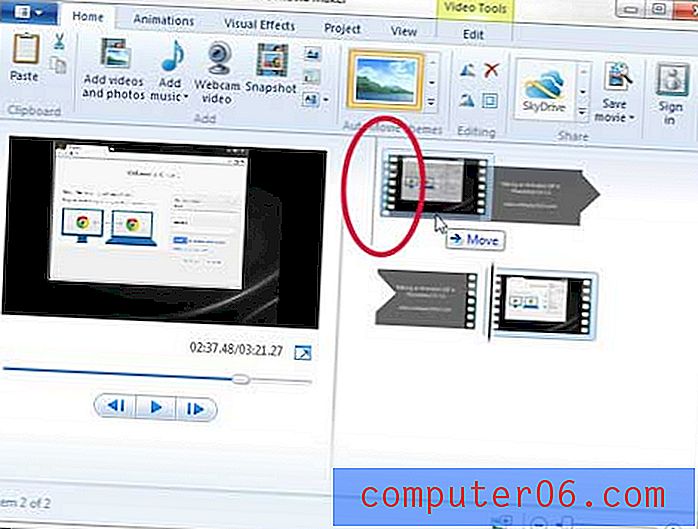
Quando seus clipes estiverem organizados corretamente, clique na guia Movie Maker no canto superior esquerdo da janela, clique em Salvar filme e escolha a resolução apropriada com base nas suas necessidades.
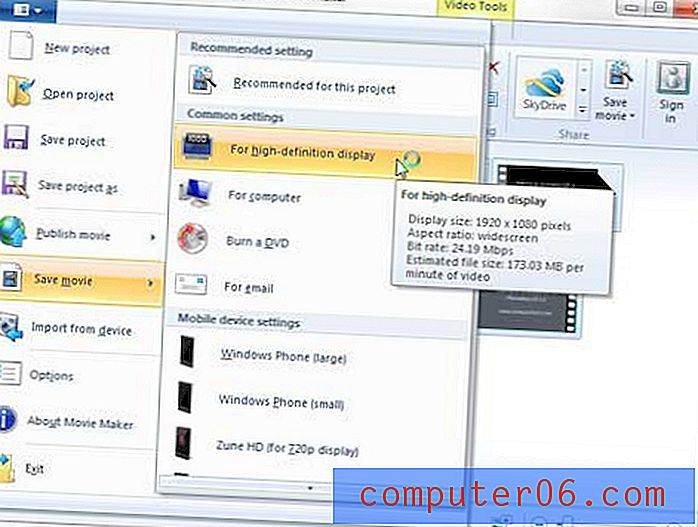
Observe que você não precisa fazer nada extra em seus videoclipes depois de adicioná-los e organizá-los no Windows Live Movie Maker. Eles serão unidos automaticamente em um arquivo de vídeo assim que você salvar o filme.